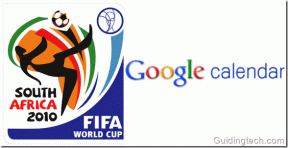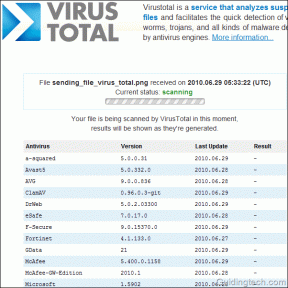संदेश ऐप के लिए 8 सर्वश्रेष्ठ फ़िक्सेस iPhone से Android पर चित्र नहीं भेज रहे हैं
अनेक वस्तुओं का संग्रह / / April 07, 2023
आप अपने iPhone पर संदेश एप्लिकेशन का उपयोग करके अपने संपर्कों तक पहुंच सकते हैं। आपका संपर्क किस प्लेटफॉर्म का उपयोग करता है, इसके आधार पर आप एक iMessage या एक नियमित पाठ संदेश भेज सकते हैं। यदि आपका कोई संपर्क Android उपयोगकर्ता है, तब भी आप उन्हें अपने iPhone से संदेश और चित्र भेज सकते हैं। बेशक, इसके लिए वाहक शुल्क लागू होंगे।
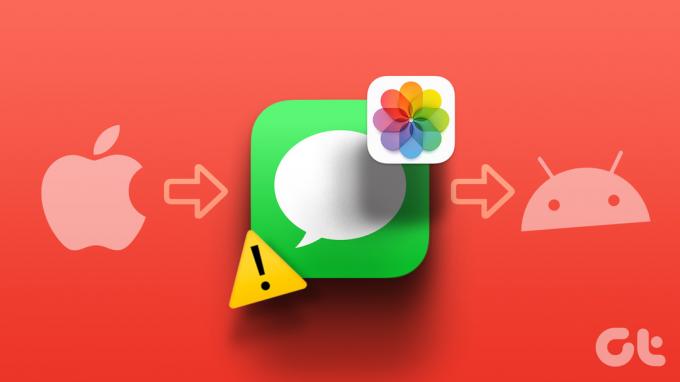
लेकिन कुछ यूजर्स ने बताया है कि वे अपने एंड्रॉयड कॉन्टैक्ट्स को तस्वीरें नहीं भेज सकते। यदि आप भी इसी तरह की समस्या का सामना कर रहे हैं, तो यहां संदेश एप के लिए सबसे अच्छे समाधान हैं जो आईफोन से एंड्रॉइड पर तस्वीरें नहीं भेज रहे हैं।
1. अपना इंटरनेट संपर्क जांचे
एक बुनियादी समाधान के साथ शुरू करने के लिए, आपको इसकी आवश्यकता होगी गति परीक्षण चलाएँ अपने इंटरनेट कनेक्शन की जांच करने के लिए अपने iPhone पर। चूंकि आपको संपर्क करने के लिए चित्र भेजने हैं, इसलिए फ़ाइल को निर्बाध रूप से साझा करने के लिए आपके iPhone को एक स्थिर इंटरनेट कनेक्शन की आवश्यकता है। अपने इंटरनेट की गति के बारे में सुनिश्चित होने के बाद, आप जांच सकते हैं कि क्या समस्या हल हो गई है। यदि नहीं, तो अगला समाधान देखें।
2. IPhone पर MMS सेटिंग्स की जाँच करें
चूंकि हम संदेश ऐप का उपयोग करके मीडिया फ़ाइल साझा करने के बारे में बात कर रहे हैं, इसलिए आपको अपने iPhone पर MMS सेटिंग की जांच करनी होगी। एक iMessage के नीले बुलबुले की तुलना में एक एमएमएस हरे रंग के बुलबुले में दिखाई देता है। आपको अपने वायरलेस कैरियर से टेक्स्ट मैसेजिंग प्लान की भी आवश्यकता है। एमएमएस मैसेजिंग को जांचने और सक्षम करने का तरीका यहां बताया गया है।
स्टेप 1: अपने iPhone पर सेटिंग ऐप खोलें।

चरण दो: नीचे स्क्रॉल करें और संदेशों पर टैप करें।

चरण 3: सुविधा को सक्षम करने के लिए नीचे स्क्रॉल करें और एमएमएस मैसेजिंग के आगे टॉगल टैप करें।
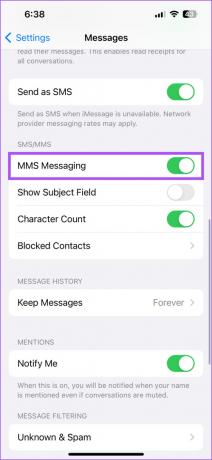
चरण 4: सेटिंग्स बंद करें और समस्या हल हो गई है या नहीं यह जांचने के लिए संदेश ऐप खोलें।

3. जांचें कि 'एसएमएस के रूप में भेजें' सक्षम है या नहीं
यदि आप अभी भी समस्या का सामना कर रहे हैं, तो आपको यह जांचने की आवश्यकता है कि क्या आपकी तस्वीर को एसएमएस के रूप में भेजना संदेश ऐप के लिए सक्षम है। डिफ़ॉल्ट रूप से, आपके सभी संपर्क iMessage के माध्यम से संदेश, फ़ोटो या वीडियो प्राप्त करते हैं। लेकिन आईफोन से एंड्रॉइड पर तस्वीर भेजने के मामले में, आपको एसएमएस के रूप में भेजने के विकल्प को सक्षम करना होगा।
स्टेप 1: अपने iPhone पर सेटिंग ऐप खोलें।

चरण दो: नीचे स्क्रॉल करें और संदेशों पर टैप करें।

चरण 3: नीचे स्क्रॉल करें और सुविधा को सक्षम करने के लिए एसएमएस के रूप में भेजें के आगे टॉगल टैप करें।
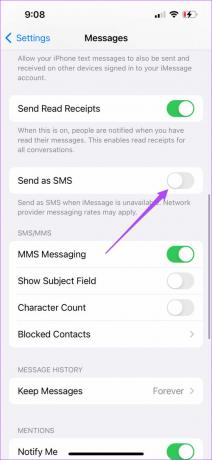
चरण 4: सेटिंग्स बंद करें और समस्या हल हो गई है या नहीं यह जांचने के लिए संदेश ऐप खोलें।

आप हमारी पोस्ट को भी पढ़ सकते हैं कैसे iMessage के बजाय एक पाठ संदेश भेजने के लिए बाध्य करें एक संपर्क के लिए।
4. फोर्स क्विट एंड रिलॉन्च मैसेज ऐप
यदि संदेश ऐप आपके iPhone पर पृष्ठभूमि में चल रहा है, तो हम सुझाव देते हैं कि ऐप को छोड़ दें और पुनः आरंभ करें। इससे ऐप को एक नई शुरुआत मिलेगी।
स्टेप 1: अपने iPhone की होम स्क्रीन पर, ऊपर की ओर स्वाइप करें और बैकग्राउंड ऐप विंडो दिखाने के लिए होल्ड करें।
चरण दो: संदेश ऐप देखने के लिए दाईं ओर स्वाइप करें। फिर, ऐप को बलपूर्वक छोड़ने के लिए ऊपर की ओर स्वाइप करें।

चरण 3: संदेशों को पुन: लॉन्च करें और जांचें कि क्या समस्या हल हो गई है।

5. जांचें कि क्या कैरियर एंड्रॉइड पर एमएमएस मैसेजिंग का समर्थन करता है
यदि आप अभी भी समस्या का सामना कर रहे हैं, तो आपको अपने संपर्क से यह जांचने के लिए कहना चाहिए कि क्या Android डिवाइस पर वाहक द्वारा MMS संदेश के लिए समर्थन है। यह सुनने में बहुत बुनियादी लगता है लेकिन इसे भुला दिया जा सकता है। एक बार पुष्टि हो जाने पर कि Android पर MMS भेजने और प्राप्त करने के लिए समर्थन है, अगले समाधान देखें।
6. कैरियर सेटिंग अपडेट करें
यदि आपके Android या iPhone पर कैरियर सेटिंग्स पुरानी हैं, तो यह कारण हो सकता है कि आप संदेश ऐप का उपयोग करके चित्र क्यों नहीं भेज सकते। Android के लिए, अपने डिवाइस के लिए नवीनतम कैरियर सेटिंग अपडेट प्राप्त करने के लिए अपने कैरियर से संपर्क करें।
IPhone के लिए, कैरियर सेटिंग्स को अपडेट करने का तरीका यहां बताया गया है।
स्टेप 1: अपने iPhone पर सेटिंग ऐप खोलें।

चरण दो: नीचे स्क्रॉल करें और General पर टैप करें।

चरण 3: अबाउट पर टैप करें।

चरण 4: कुछ सेकंड के लिए प्रतीक्षा करें और यदि कोई पॉप-अप दिखाई देता है, तो इंस्टॉल करने के लिए अपडेट पर टैप करें।
चरण 5: उसके बाद, समस्या हल हो गई है या नहीं यह जांचने के लिए संदेश ऐप को फिर से लॉन्च करें।

7. नेटवर्क सेटिंग्स को रीसेट करें
आप अपने मोबाइल नेटवर्क सहित अपने डिवाइस पर सभी डिफ़ॉल्ट वायरलेस कनेक्टिविटी सेटिंग्स को पुनर्स्थापित करने के लिए अपने iPhone पर नेटवर्क सेटिंग्स को रीसेट करने का प्रयास कर सकते हैं। ऐसे।
स्टेप 1: अपने iPhone पर सेटिंग ऐप खोलें।

चरण दो: नीचे स्क्रॉल करें और General पर टैप करें।

चरण 3: नीचे की ओर स्क्रॉल करें और ट्रांसफर या रीसेट आईफोन पर टैप करें।

चरण 4: रीसेट पर टैप करें।

चरण 5: 'नेटवर्क सेटिंग्स रीसेट करें' पर टैप करें।

चरण 6: अपना आईफोन पासकोड दर्ज करें।
चरण 7: पुष्टि करने के लिए फिर से 'नेटवर्क सेटिंग्स रीसेट करें' पर टैप करें।

चरण 8: उसके बाद, संदेश ऐप को फिर से लॉन्च करें और जांचें कि क्या समस्या हल हो गई है।

8. मैसेज ऐप को अपडेट करें
आप यह सुनिश्चित करने के लिए संदेश ऐप के संस्करण को अपडेट कर सकते हैं कि आपके iPhone पर स्थापित वर्तमान संस्करण में कोई बग या गड़बड़ नहीं है। इसके लिए आपको iOS का वर्जन अपडेट करना होगा।
स्टेप 1: अपने iPhone पर सेटिंग ऐप खोलें।

चरण दो: नीचे स्क्रॉल करें और General पर टैप करें।

चरण 3: सॉफ्टवेयर अपडेट पर टैप करें।

चरण 4: यदि कोई अपडेट उपलब्ध है, तो उसे डाउनलोड और इंस्टॉल करें।
चरण 5: संदेश ऐप को पुन: लॉन्च करें और जांचें कि क्या समस्या हल हो गई है।

यदि आपको समस्या का सामना करना जारी रहता है, तो हमारा सुझाव है कि आप मोबाइल सेवाओं के बारे में पूछताछ करने के लिए अपने कैरियर से संपर्क करें।
अपने पलों को साझा करें
इन समाधानों से आपको संदेश ऐप का उपयोग करके अपने iPhone से Android पर चित्र साझा करने में मदद मिलनी चाहिए। यदि आपका संदेश iPhone और iPad के बीच समन्वयित नहीं हो रहे हैं.
अंतिम बार 29 मार्च, 2023 को अपडेट किया गया
उपरोक्त लेख में सहबद्ध लिंक हो सकते हैं जो गाइडिंग टेक का समर्थन करने में सहायता करते हैं। हालाँकि, यह हमारी संपादकीय अखंडता को प्रभावित नहीं करता है। सामग्री निष्पक्ष और प्रामाणिक बनी हुई है।
द्वारा लिखित
पौरुष चौधरी
तकनीक की दुनिया को सबसे सरल तरीके से उजागर करना और स्मार्टफोन, लैपटॉप, टीवी और कंटेंट स्ट्रीमिंग प्लेटफॉर्म से संबंधित रोजमर्रा की समस्याओं को हल करना।